どうも、丹内です。先月の2021年11月にアニメ「ダイナミックコード」の一挙放送虚無期間が2年半に到達、おかげでなかなか精神が安定しなくなってきました。
ただ救いなのは、dアニメストアニコニコ支店にてアニメの本編がコメント付きで見られることです。
なので禁断症状が出そうになったときはdアニメ動画の方を巡回し、ダイナミック成分を補充。これでなんとか最悪の事態は回避してます。
しかしぼくがダイナミックをキメていたある日、急に「あまりにもコメントが統制されすぎていて、逆にダイナミック初見勢の反応が気になる」という感情が沸いてきました。
なので本家ニコニコ動画の過去ログを漁ってみようかとも思ったのですが、ニコニコは金曜深夜のテレビ放送から4時間の空きがあるため厳密には初見民の反応ではありません。
かといって完全匿名とは言い難いツイッターの実況を見るのはどうも違う。どうしたものかと考えていたら、丁度いいところがひとつありました。「ニコニコ実況」です。
ニコニコ実況にあるコメントは間違いなく全員初見勢
一般的に「ニコニコのコメント」と言えば、ニコニコ動画にアップロードされた動画に付いたコメントのことを言います。
では「ニコニコ実況のコメント」は何かというと、テレビ放送を見ている実況民が黒画面に打ち込んだコメントがそうです。
ニコニコ実況のサイトには当然ながらテレビ放送の映像は流せないので、画面にはこうしてコメントだけが流れます。"テレビの映像は自分で用意し、コメントのみを皆で共有する"といった場なんですね。
なので「5ちゃんねる実況やTwitter実況のニコニコ生放送版」がこれに当たると言っていいでしょう。専用のアプリを使いテレビ画面やPC画面に直接これらのコメントを被せ、完全なるニコニコ動画スタイルで視聴をする事も可能なようです。
そんな具合で、ニコニコ実況にはテレビ放送を見た最新の反応が集まります。という事は、アニメ版ダイナミックコードが世に放たれた当時の反応も問題なく拾えるということです。
というわけで今回この記事は「ニコニコ実況にいたダイナミックコードリアルタイム民が残した過去ログコメントを見られるようにしよう」という内容になります。
ただ最初に言っておくと、ニコ実の過去ログは拾ってすぐに見れるものではありません。それ専用のアプリが必要になるため、最初だけ多少の手間が必要になります。しかし手順自体はかなり簡単なのでご安心を。
ニコニコ実況の過去ログを見るために
もしこれが1年以上前の話でしたら、ニコ実の過去ログが流れる黒画面も一瞬で用意することが可能でした。
しかしニコニコ実況は2020年10月に一度リニューアルし、そこで実況にニコニコ生放送のシステムを使うようになってから古い過去ログの閲覧が困難になりました。
 ※ただし本来ニコ実はサービス終了予定だったそうなので、残っただけでもありがたい
※ただし本来ニコ実はサービス終了予定だったそうなので、残っただけでもありがたい
なので面倒ですが、過去ログを見るためにはいくつか段階を踏む必要があります↓
- ①「jkcommentviewer」をインストールする
- ②そこにダイナミックコードの放映時間を打ち込み、過去ログを手に入れる
- ③jkcommentviewerに過去ログを取り込み、黒画面にコメントが流れるようにする
- ④アニメ本編を用意し、黒画面のコメントと同時視聴する
とりあえず①が山場ですが、普段まったくパソコンを触らない人じゃない限りどの手順も楽勝かと思われます。予期せぬイレギュラーさえ無ければすぐ終わるはずです。
①jkcommentviewerをインストールしよう
過去ログを見るためのアプリは「jkcommentviewer」がひとつあれば大丈夫です。なのでまずはjkcommentviewerを配布しているページに飛び、
Download!をクリック(↑画像の矢印部)、
ダウンロードののち、クリックして解凍してください。もし解凍ソフトが無くて開けなかった場合はLhaplusあたりをインストール、改めて解凍しましょう。
次に出てきたフォルダを開き、
アプリケーション「jkcommentviewer」をダブルクリック、するとそのままアプリが立ち上がります。これでjkcommentviewerの準備は完了、ひとまず山場は越えました。
②ダイナミックコード放送時の過去ログファイルを手に入れよう
次にニコ実の過去ログをダウンロードしていきます。まずはアプリ右上の下向き矢印アイコンをクリック、
すると「過去ログをダウンロード」という小窓が出てきます。ここにダイナミックコードの放送日時等を打ち込んでいきます。
まずアニメダイナミックコードの被害局はTBS系アニメなので、①は「TBS テレビ」を選択。②はダイナミックコード本放送の開始日時を入れます。③は終了日時ですが、「終了日時を自動設定」にチェックを入れておけば勝手に設定されます。
あとは下のほうにある「TVRemotePlus過去ログAPIを使う」のチェックが外れていたら入れ直しましょう。一覧にすべてを打ち終わったら左下の「ダウンロード」をクリック、
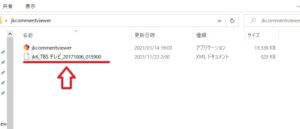 ※むやみなダウンロードはせず、必要な過去ログを必要な分だけダウンロードしよう
※むやみなダウンロードはせず、必要な過去ログを必要な分だけダウンロードしよう
出てきたファイルをそのまま保存してください。上記画像のように、最初のフォルダへそのまま過去ログファイルが保存されるはずです。
ひとまずこれで過去ログファイルの取得が完了しました。それと②に打ち込むダイナミックコードの放映開始時間一覧がこちらです↓
- 第1話 2017年10月 6日-01:59
- 第2話 2017年10月13日-01:59
- 第3話 2017年10月20日-01:59
- 第4話 2017年10月27日-01:59
- 第5話 2017年11月 3日-02:14
- 第6話 2017年11月10日-01:59 ※過去ログ取得不可
- 第7話 2017年11月23日-02:38
- 第8話 2017年11月24日-02:00
- 第9話 2017年12月 1日-01:59
- 第10話 2017年12月 8日-01:59
- 第11話 2017年12月15日-01:59
- 第12話 2017年12月22日-02:09
まず、ダイナミック第6話は当時ニコニコ実況であったメンテかエラーか何かでコメントが1つも取得できません。なので名残惜しいですが、この回のコメントは諦めてください……
それと第7話と第8話が2夜連続放送みたいになってますが、これは間違いではなく実際にこういったスケジュールで放送されていました。第6話の次週に放送が無かった影響ですね。
それと過去ログ鑑賞の小ワザとして、いくらか時間を広げて過去コメントを収集するのもオススメです。つまり「01:59~02:29」のところを「01:56~02:32」くらいで取得し、アニメ開始前のざわつきと終了後の余韻もついでに見ておくという手もあります。
③過去ログコメントを黒画面に流そう
次に、過去ログコメントが流れるプレイヤーを準備します。
先ほど作った過去ログファイルをjkcommentviewerにドラッグすると、
過去ログのコメントがアプリへずらっと並んで表示されます。ここでアプリ右上にある再生ボタンのようなものをクリック、
するとコメント再生用のプレイヤーが出てきます。
そしたらコメントプレイヤーをいったん一時停止(スペースキー)。そしてアプリに並んだコメントのいちばん上のやつをダブルクリックします。
これでプレイヤーを一番初めから仕切りなおすことができました。もう一度スペースキーを押して再生し、画像↑のように最初のコメントがちゃんと流れるか確認してください。きちんと流れればここの手順も完了です。
④アニメ本編とコメントを同時視聴しよう
ここまできたらあとはアニメとコメントを同時に見るだけです。パソコンとテレビ画面を同時視聴するのもいいですが、
こうしてニコニコの画面とコメントプレイヤーを並べて見るのが手軽で良いと思います。この記事をここまで読んでくれるほどの方でしたらアニメ画面を注視せずとも、目の端の映像と音声だけで何が起こっているか理解できるはずです。
そしてコメントと本編画面を重ねることもできます。アプリ左上の「ツール」→「コメントプレイヤー設定」をクリック、
そして下の方にある「背景透過率」のバーを一番右にもっていきましょう。これでコメントプレイヤーが透明になります。
それとこのままでは見づらいので、
上のほうにあるタブを「フォント」に切り替えたら画像矢印の「…」をクリック。コメントの色が変えられるので、赤や黄色あたりに変更しましょう。最後に「OK」をクリック(ここ忘れがち)。
そしたらコメントに色がついて背景が透明になったプレイヤーをアニメ本編の画面と重ねれば、
通常のニコニコスタイルが完成しました、これで全ての準備が完了です!もしまだ見づらかったら、先ほど色を変更した画面でコメントの太さやフォント等を各自調節してください。
過去ログ実況コメントを見る際の注意点
ニコニコ実況の過去ログを見るに際して、いくらか注意点があります。
テレビCM中のコメントもそのまま流れるので注意
取得した過去ログはテレビ実況のものですから、当然TVCM中の反応も流れてきます。
なのでその場面では一旦アニメ本編を一時停止し、「→」キーを押しっぱなしにしてプレイヤーのコメントを早送りしてください。もしくはアプリのほうに並んでいるCM明け時のコメントをダブルクリックしてそこまで飛ばします。
……しかしダイナミックコードに関してはその衝撃をCM中にまで引きずっていることも多いので、飛ばす必要が無いときもあります。
コメント巻き戻しに注意
「→」キー押しっぱなしでプレイヤーのコメントを早送りできます。同様に、「←」キー押しっぱなしでコメントを早戻しできます。
しかしコメントを早戻しした直後からプレイヤーの挙動がおかしくなったことが何度もあったので、コメントを戻す場合のみアプリコメントダブルクリック移動を活用するのが安全策です。
これは実際に「←」コマンドを使ってみると、プレイヤーがやや処理に苦戦しているさまが分かると思います。おかしくなった時はプレイヤーを再起動しましょう。
最初のほうの容赦ないコメントに注意
皆さんだいたい覚悟はしていると思われますが、本編の最初のほうは困惑コメントを通り越した中傷コメントや罵倒コメントがつくこともかなり目立ちます。
なのでそのあたりに関しては温かい目で見守ってください。ただしその悪い流れもそんなに長くは続きません。
ぼくも2~3話くらいまでは罵倒コメントで埋め尽くされることを覚悟していたんですが、早くも1話ラストのダイナミックピアノから一斉に視聴者の雰囲気が反転するのを見て大そう驚きました。
過去ログ鑑賞ではこういった、実況コメント全体の流れの変化も肌で感じられて本当に面白いです。さらに1話ではわずかに原作ネキ(原作ニキ?)らしきコメントも確認できます。
たまに過去ログがダウンロードできなくなるので注意
あまりない現象ですが、たまに過去ログのダウンロードボタンを押した際エラーでコメントが取得できなくなる時があります。
コメントサーバーの再起動あたりが原因かとは思われますが、しばらくしたら問題なくコメントがダウンロード可能になりますので焦らず待ちましょう。
なおこの事例はほぼ早朝に遭遇してます、なので朝ダイナミックの際は特に注意です。
さいごに
ここまでニコニコ実況の過去ログコメントをjkcommentviewerで再現する方法についてお伝えしました。
今回で一度過去ログの再生方法を理解しておけば、ダイナミックコードだけでなく他のアニメの実況コメントも再現可能です。なのでニコニコにアップロードされないノイタミナアニメ等のコメントを見る事もできます。
ただしニコニコ実況は正式版サービス開始が2009年11月28日なので、当然ながらそれ以前の過去ログは取得できません。したがって2010年冬アニメの"バカとテストと召喚獣(1期)"、"デュラララ!!(1期)"くらいの時期より先のアニメが対象になります。
また、過去ログはアニメ実況以外にもテレビ放送のあるドラマやバラエティ、スポーツ番組の実況コメントなんかも全て引っ張ってくることができます。
これで「少し前のオリンピックで日本選手が金メダル取った時の反応を見たい」などといった要望も実現することが可能です。なので是非とも今回この記事でjkcommentviewerの使い方を覚えて帰っていってください。
最後にjkcommentviewerの作者様、リニューアル前のニコニコ実況の過去ログを全て保存(!?)してくださった方、そしてニコニコ実況の運営含むその他関係者の方々に心より感謝申し上げます。ありがとうございました、大変助かっております。ありがとう……(成仏)
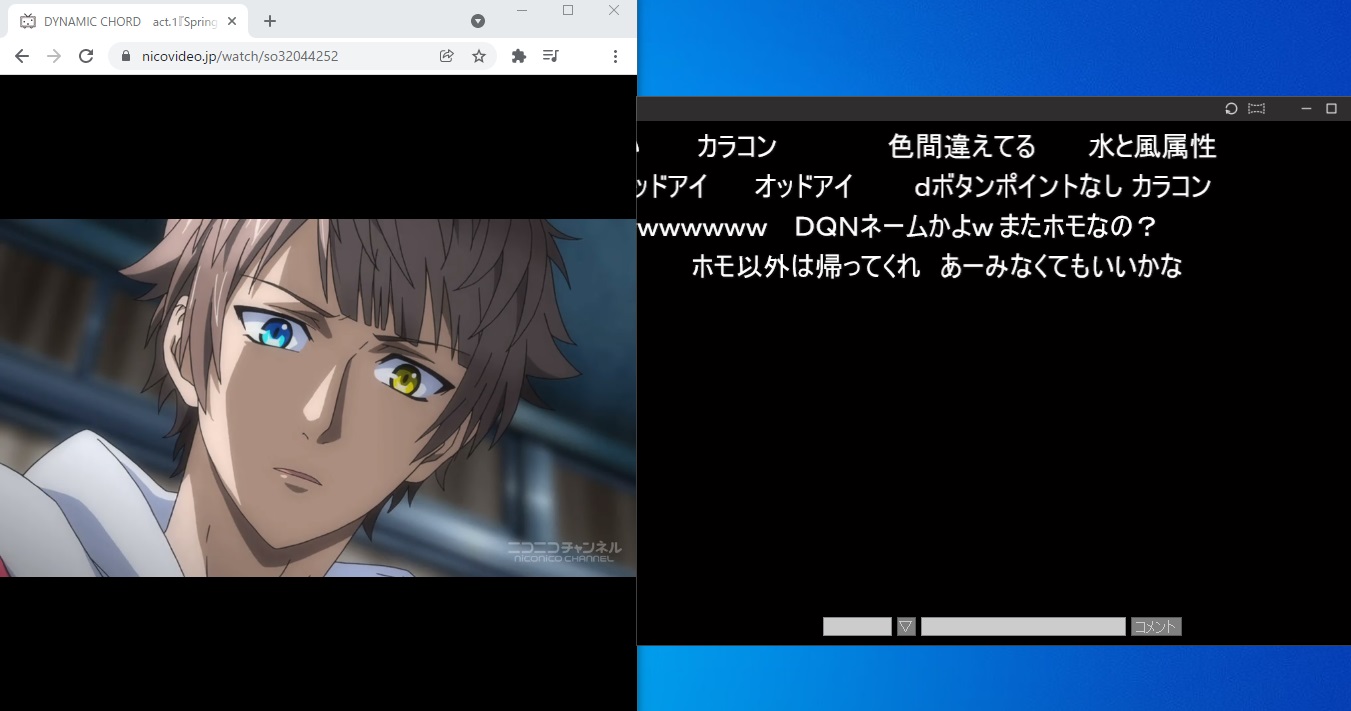








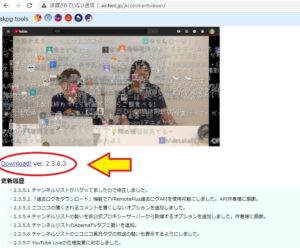
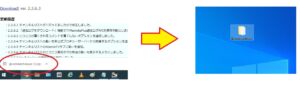

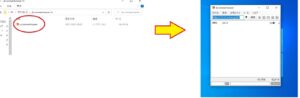
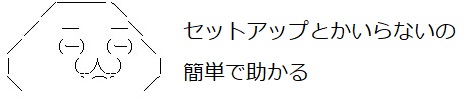
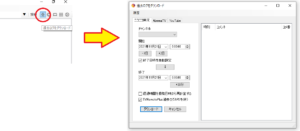
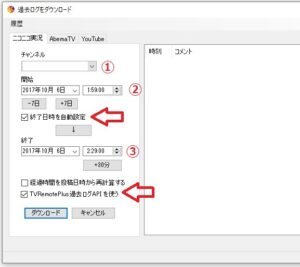




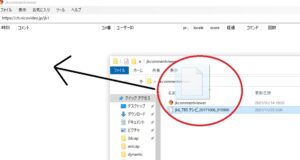
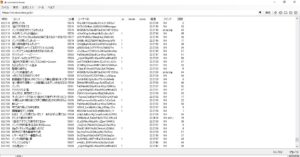
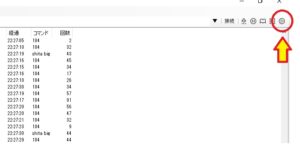

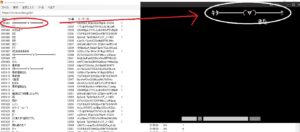

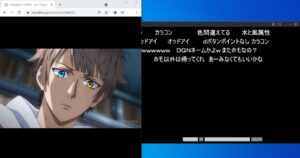

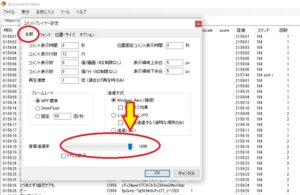
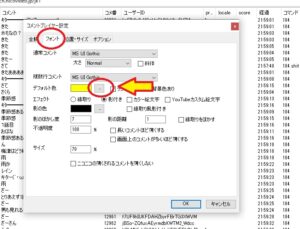
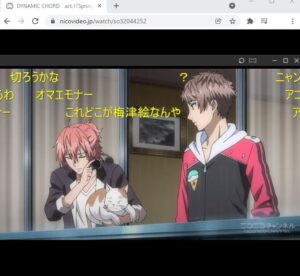












コメント